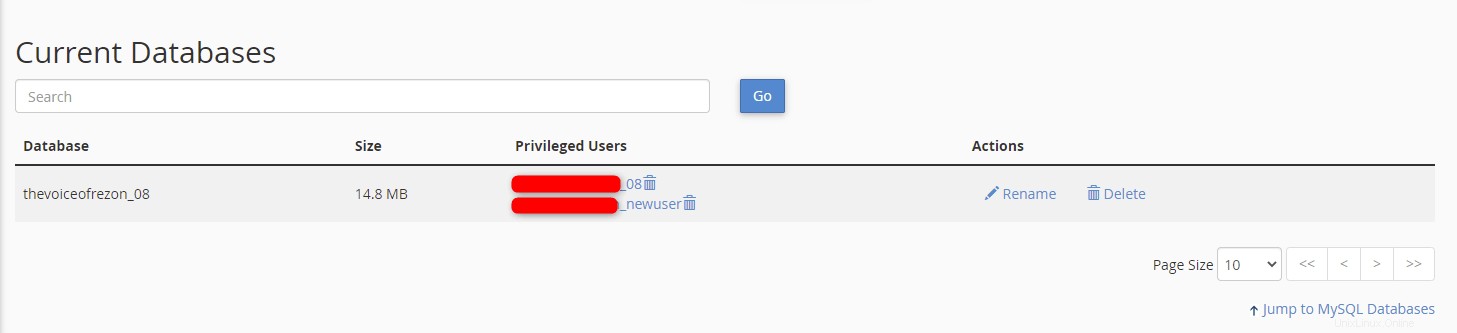Los usuarios responsables de la gestión de las bases de datos requieren accesos y privilegios adecuados para llevar a cabo tareas específicas. Este tutorial lo guía a través de cómo asignar un usuario a una base de datos MySQL en cPanel.
Requisitos
- Un servidor con cPanel.
- Credenciales de inicio de sesión de cPanel.
- Inicie sesión en cPanel.
- Una base de datos MySQL creada previamente.
Cómo asignar un usuario a una base de datos MySQL en cPanel
1. Inicie sesión en cPanel.
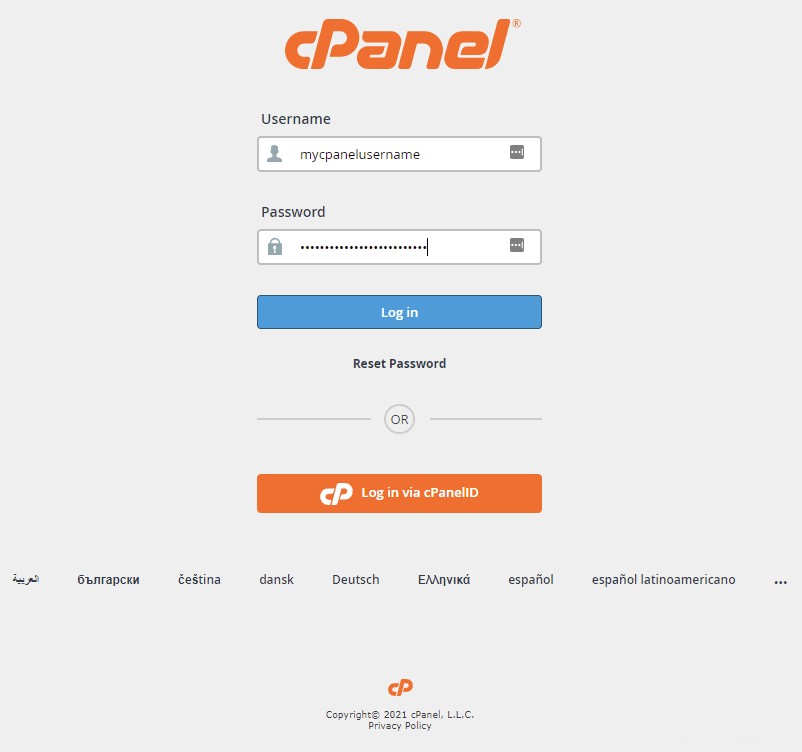
2. Haga clic en Bases de datos MySQL icono debajo de la sección Bases de datos.
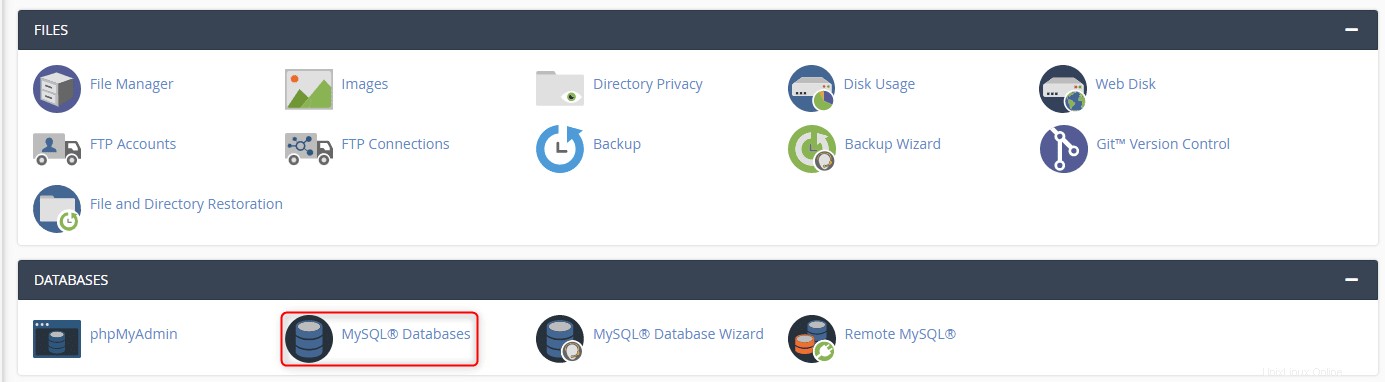
3. En Agregar usuario a la base de datos, seleccione el usuario que desea agregar y la base de datos a la que desea agregar el usuario. Una vez realizadas las selecciones, haga clic en Añadir .
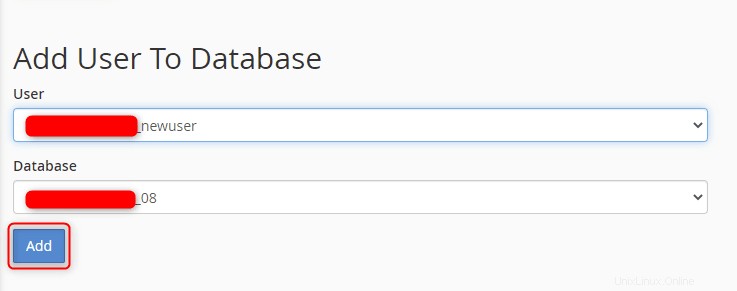
4. Seleccione los privilegios que desea otorgar al usuario. Para este tutorial, seleccione la casilla de verificación junto a Todos los privilegios . Una vez que haya configurado sus privilegios de usuario, haga clic en Hacer cambios .
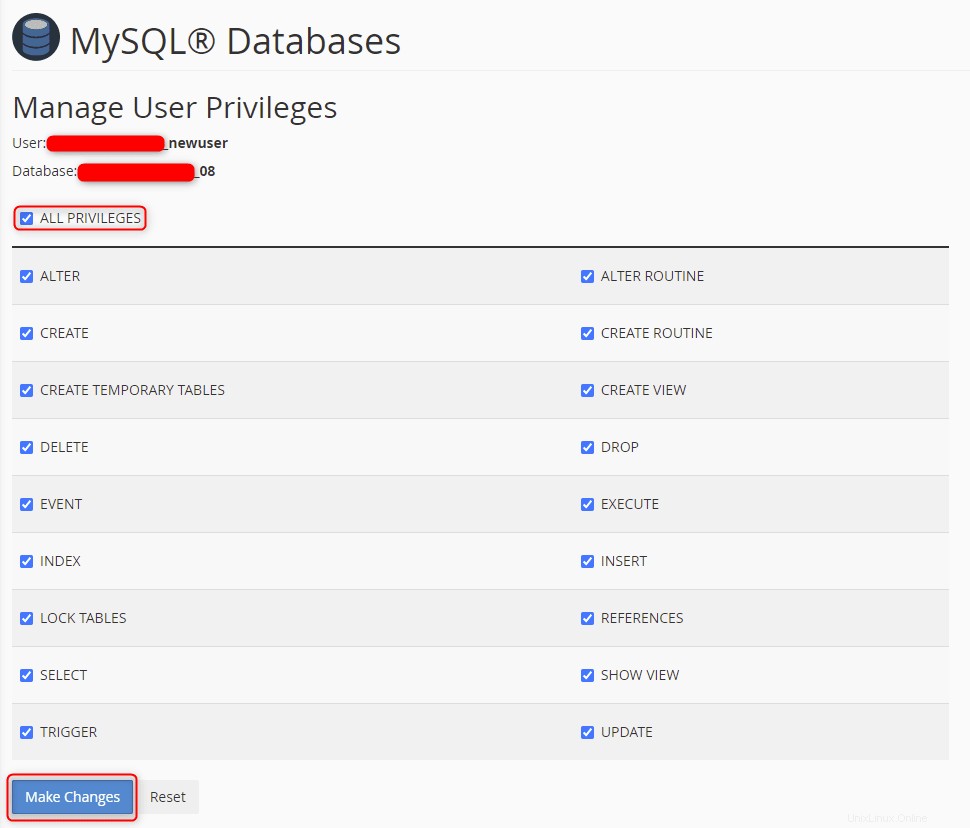
5. Aparece un indicador de éxito en la esquina superior derecha de la ventana que informa que el usuario ha sido asignado a la base de datos.

6. Para ver el usuario asignado a la base de datos, vaya a la página Bases de datos MySQL en Bases de datos actuales.